Sua rede sem fio da Verizon Fios parece estar funcionando corretamente, mas você não pode se conectar à Internet? Antes de entrar em contato com o suporte ao cliente, preparamos algumas etapas de solução de problemas a seguir. Há uma chance de você poder resolver seu problema por conta própria em apenas alguns minutos!
Solução de problemas do Wi-Fi da Verizon FiOS conectado, mas sem problema na Internet
1. Reinicie o roteador
A maioria dos problemas da Internet, a experiência dos usuários da Verizon , pode ser corrigida simplesmente reiniciando o roteador . Para fazer isso, você terá que desconectar o roteador da fonte de energia ou pressionar o botão liga / desliga se o seu roteador tiver um. Em seguida, você deve dar ao dispositivo alguns minutos e conectá -lo novamente ou ligá -lo novamente. Depois disso, é melhor esperar mais um ou dois minutos para o roteador ligar antes de tentar se reconectar corretamente à Internet .
2. Digitalizar vírus
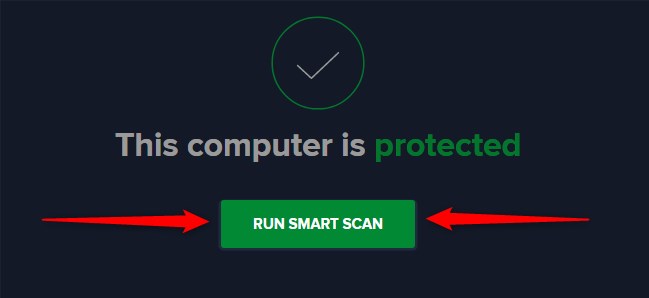
Outro motivo comum para problemas de conexão com a Internet são os vírus e o spyware que seu computador pode ter. Esses tipos de ameaças podem desacelerar todo o seu computador e afetar o estado de sua conexão com a Internet.
É por isso que você deve executar seu antivírus para digitalizar e remover qualquer malware em potencial no seu dispositivo. Como alternativa, você pode instalar o Verizon Internet Security Suite . O programa ajudará você a remover quaisquer vírus ou programas que você não precise do computador.
3. Desligue e remova tudo o que está enfraquecendo o sinal da Internet
Seu sinal sem fio pode ficar mais fraco ou parar abruptamente se você tiver interrupções no ambiente que o enfraquece. Esses tipos de distúrbios podem ser qualquer coisa, desde grandes móveis a dispositivos Bluetooth. Portanto, a próxima etapa para corrigir sua conexão deve remover quaisquer obstáculos entre o seu computador ou telefone celular e o roteador. Além disso, o roteador não deve ser colocado no chão ou nos cantos da sala.
Como mencionamos, os dispositivos Bluetooth também podem interromper a conexão com a Internet e enfraquecer o sinal sem fio. É por isso que é o melhor que você desliga todos esses dispositivos e tenta voltar online.
4. Desligue o vídeo da TV FIOS-DEMAND
O FIOS TV Video-sob demanda, ou VOD, usa a mesma conexão de fibra óptica que seu serviço de Internet. Assim, assistir a vários títulos VOD ao mesmo tempo pode resultar em uma conexão com a Internet mais fraca ou interrompida. Você deve desativar o conteúdo de vídeo sob demanda e tentar se reconectar à Internet . No futuro, você precisará garantir que não seja executado várias atividades que usam a mesma conexão de fibra, pois isso reduz sua capacidade.
5. Verifique se algo está usando a largura de banda
As atividades que usam muita largura de banda podem desacelerar ou até mesmo quebrar a conexão com a Internet . Para resolver esse tipo de problema, você deve não transmitir vários vídeos simultaneamente. Além do mais, os jogos on -line e o download de arquivos grandes também estão entre as atividades que podem atrapalhar a conexão. Portanto, você deve recuperar sua conexão forte assim que pausar essas ações.
6. Redefina o roteador de fábrica
É possível que você possa ter cutucado as configurações de roteadores em algum momento e configurou algo inadequado, e é por isso que você não tem uma conexão com a Internet agora. Nesse caso, a única coisa que você pode fazer é reverter o roteador de volta às suas configurações originais, executando uma redefinição de fábrica.
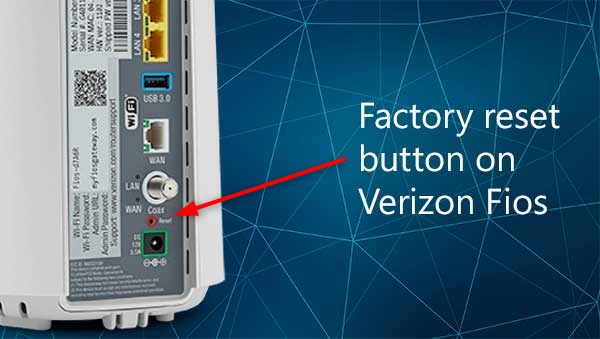
Você fará isso pressionando o botão Redefinir no roteador . Você não poderá fazer isso usando o dedo, e é por isso que você deve pegar um alfinete, uma agulha ou uma caneta e empurrá -la para o orifício de redefinição. As luzes do roteador começarão a piscar , informando que o processo de redefinição começou. É melhor dar ao dispositivo cerca de cinco minutos para redefinir corretamente. Em seguida, você deve pegar o cabo Ethernet . Você deve inserir uma extremidade no computador e a outra no roteador.
Depois disso, você pode ir para a página de configuração do roteador. Repita todas as etapas pelas quais você passou quando instalou o dispositivo pela primeira vez. Você deve ter em mente que você terá que reconectar todos os dispositivos que estavam anteriormente conectados a essa rede sem fio.
7. Resolva o problema com o terminal de rede óptica

O terminal de rede óptica, ou ONT, é uma caixa que ajuda a usar os serviços de Internet, TV e telefone fornecidos pela FIOS. Seu principal objetivo é receber o sinal de fibra óptica do backbone da Verizon e habilitá -los para uso em sua casa. Qualquer tipo de problema com esta caixa causará interrupções na conexão com a Internet. Assim, você deve verificar frequentemente se o terminal está funcionando corretamente.
Verificando o poder
Para verificar se o ONT está recebendo energia, você deve desaparafusar a tampa usando uma chave de fenda de cabeça plana. Em seguida, olhe para a luz de energia. Caso a luz esteja desligada , a caixa ONT não está recebendo energia. Isso pode ser porque a bateria do BBU não está conectada, o ONT está desconectado da tomada CA ou há uma interrupção na sua área. Portanto, é melhor verificar todas essas coisas antes de prosseguir.
Se a luz estiver piscando, isso significa que a caixa está operando no modo de bateria. Você poderá ter oito horas de serviço telefônico durante uma falta de energia. Por outro lado, caso a luz de energia esteja acesa, a caixa ONT tem energia. Você pode estragar a tampa de volta enquanto a caixa está funcionando sem problemas.
8. Solucionar problemas da unidade de backup da bateria
A unidade de backup da bateria, a que a Verizon se refere como BBU, é uma parte essencial do seu terminal de rede óptica. Diferentes problemas com a BBU podem atrapalhar sua conexão com a Internet. É por isso que você deve verificar se tudo está conectado corretamente e trabalhando sem problemas.
Em primeiro lugar, você deve verificar se o cabo de alimentação do BBU é inserido com segurança na tomada CA. Então, você precisará examinar a saída na qual a BBU é inserida. Caso venha com um interruptor de redefinição, é possível que o interruptor tenha sido disparado. Você deve pressionar o botão Redefinir e verificar a conexão novamente. É sensato também verificar o estado do fusível ou o disjuntor, pois você não terá energia se eles não estiverem em boa forma.
Leitura recomendada:
- O encaminhamento da porta da Verizon não está funcionando (soluções fornecidas)
- Chamadas Wi-Fi da Verizon não funcionam (existem vários motivos)
- O Google Nest Wi-Fi funciona com a Verizon Fios?
Depois de verificar se tudo está funcionando corretamente, verifique a luz do indicador de status CA na bateria. Se é verde, isso significa que a BBU está funcionando normalmente e que o problema não está com a bateria. A luz amarela informa que o BBU está operando com energia da bateria. Caso a luz esteja apagada, há um problema com a BBU. Você deve entrar em contato com o Serviço de Suporte ao Cliente da Verizon o mais rápido possível.
Pensamentos finais sobre a solução de problemas do Verizon Fios Wi-Fi conectado, mas nenhum problema na Internet
Como você pode ver, a causa do seu problema sem internet pode ser simples e resolver isso pode levar apenas alguns minutos. Se você passou por cada uma de nossas etapas e ainda não tiver uma conexão com a Internet, entre em contato com o Atendimento ao Cliente da Verizon imediatamente!
